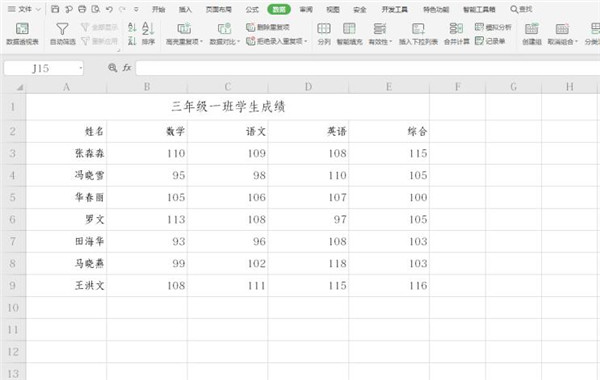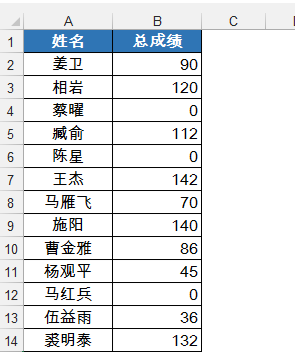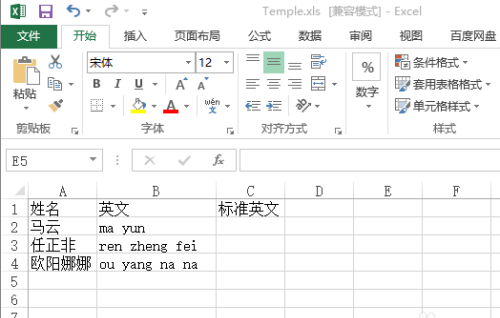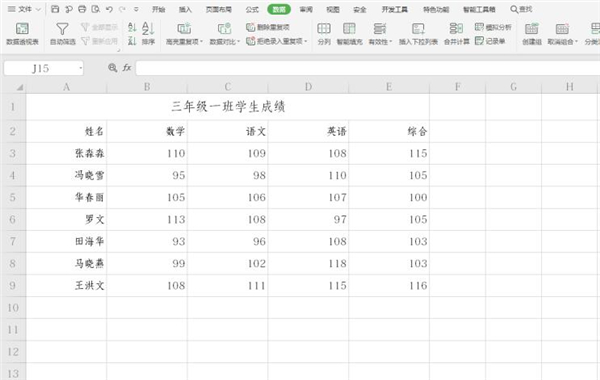excel表格怎么做一个简单的成绩查询系统?
学校进行成绩查询的时候时候,由于人数众多查询成绩也是一个比较繁琐的过程,而且表格中的内容比较多,容易看错行列,这时候我们可以做一个比较简洁的成绩查询系统来完成这个任务,今天我们就来看看使用excel表格来完成的技巧。
如图所示,我们可以做一个比较干净整洁的界面,设置Excel表格背景为一个纯色背景,选择我们比较喜欢的背景色,然后写上系统的标题。这样整个查询界面就做好了。
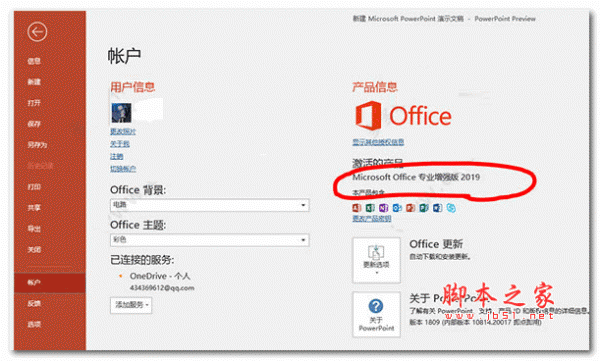
office 2019 专业增强版激活版 v19.0 (附离线安装包+安装激活教程)
- 类型:办公软件
- 大小:11.4MB
- 语言:简体中文
- 时间:2018-08-24
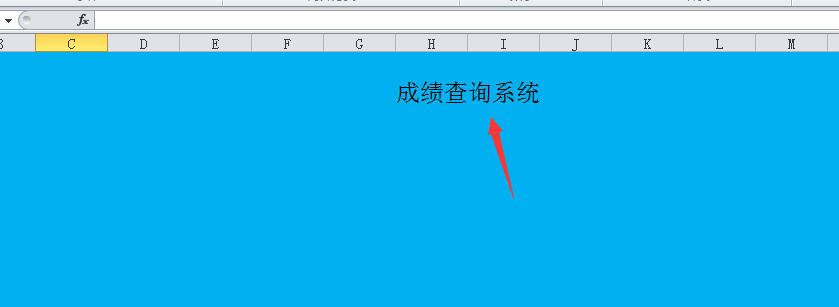
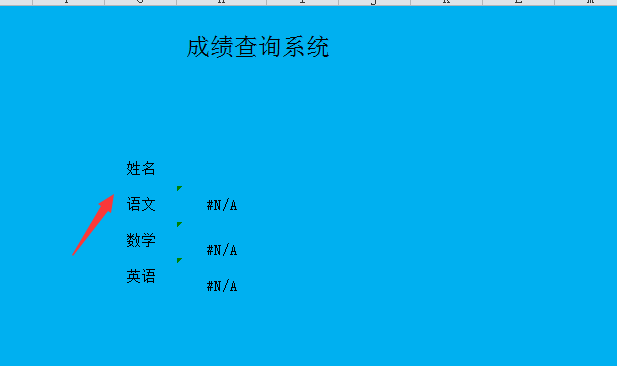
下面我们需要做的就是给每一个单元格赋值,如图所示,我们想要达到的效果就是输入姓名之后会自动显示成绩,而且每一科的成绩要显示在相应的单元格中,我们先将这个单元格中填入各项。
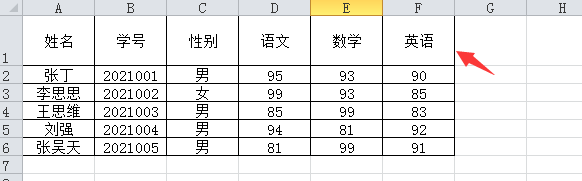
如图所示,我们要找到需要查找的原始文件,所有的成绩都记录在这个原始表格中,我们需要用到的函数是vlookup函数,这样就比较方便找到查找想要的文件,选择语文成绩对应的表格。
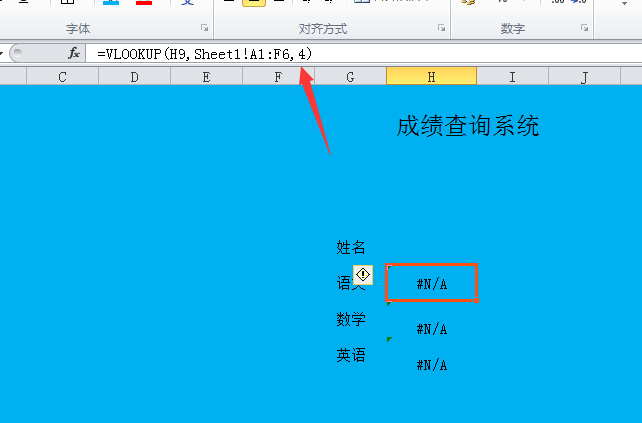
在表格中输入vlookup函数,一定要注意先输入等号,我们要了解vlookup函数每一个参数对应的含义,首先第一个参数是需要查找的数据,我们用到的就是姓名。在原始表格姓名栏中对比有没有相同的项。

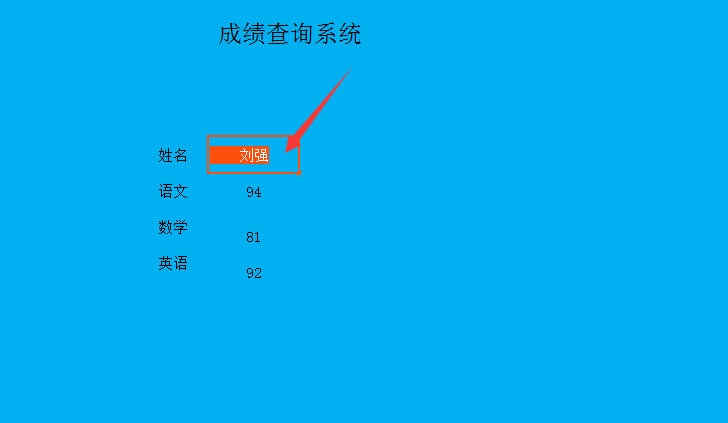
如图所示,输入函数之后,我们要输出的语文成绩在姓名之后的第四列,直接最后的参数输入4,下一个需要显示的是第5列,我们就输入数字5.以此类推。把所有需要显示的全部做出来。
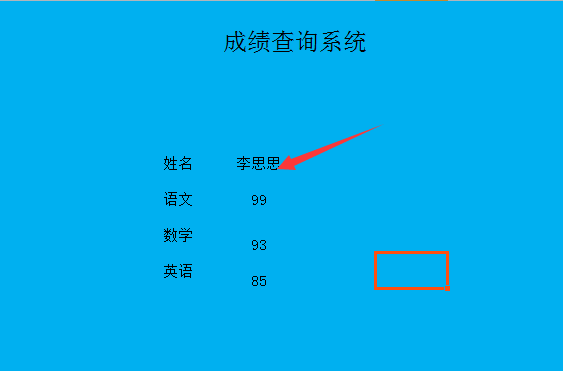
这样我们输入最后的姓名之后,核对一下最后的结果,显示出来的语文,数学,英语全部都和原始数据一样,说明我们制作的这个小系统没有问题,可以多测试一下,输入不同的姓名检查一下最后的结果。
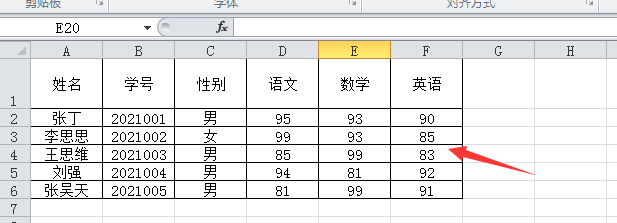
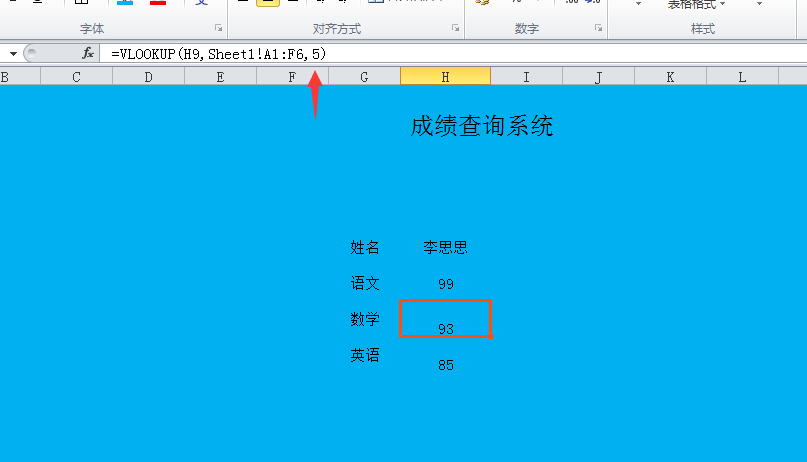
相关文章
-
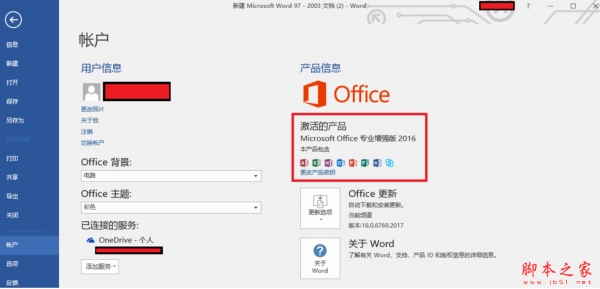
excel怎么计算2021年高考分数? 2021年高考分数的计算方法
excel怎么计算2021年高考分数?2021年高考分数马上就可以查询了,该怎么计算自己的分数呢?今年是3+1+2计算的,下面我们就来那看2021年高考分数的计算方法,详细请看下文07-19 -
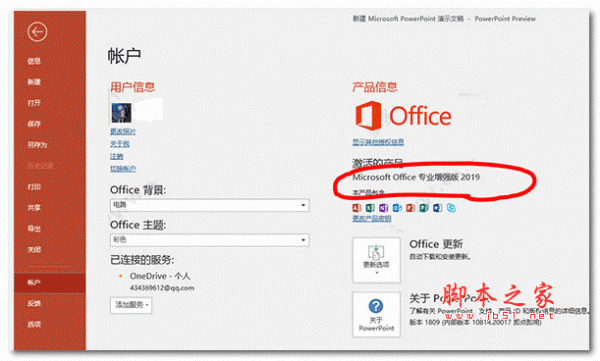
Excel表格数据如何实现并列排名? Excel数据并列排名设置方法
Excel表格数据如何实现并列排名?统计学生成绩的时候,会出现相同的分数,这就涉及计到了并列排名,该怎么进行并列排名呢?下面我们就来看看Excel数据并列排名设置方法04-23 -

Excel2019怎么查看软件版本号?Excel2019查询版本信息教程
很多网友问Excel2019怎么查看软件版本号?这篇文章主要介绍了Excel2019查询版本信息教程,需要的朋友可以参考下02-04